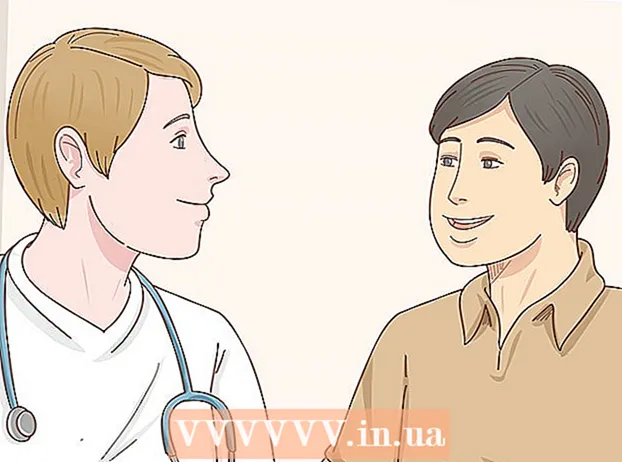Συγγραφέας:
Sara Rhodes
Ημερομηνία Δημιουργίας:
16 Φεβρουάριος 2021
Ημερομηνία Ενημέρωσης:
28 Ιούνιος 2024

Περιεχόμενο
Συμβαίνει ότι η συζήτηση στο Facebook έχει τελειώσει και ήρθε η ώρα να τη διαγράψετε. Παρά το γεγονός ότι προς το παρόν, μπορείτε να διαγράψετε μια συνομιλία μόνο από έναν υπολογιστή, μπορείτε να την στείλετε στο αρχείο από ένα κινητό τηλέφωνο, έτσι ώστε να μην παραμείνει μπροστά στα μάτια σας μέχρι να τη διαγράψετε. Το άρθρο μας θα σας εξηγήσει πώς γίνεται αυτό.
Βήματα
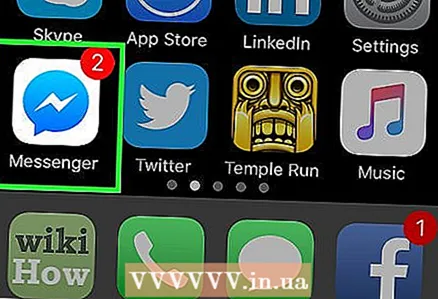 1 Μεταβείτε στα Μηνύματα. Στην επάνω αριστερή γωνία οποιασδήποτε σελίδας, κάντε κλικ στο "Μενού".
1 Μεταβείτε στα Μηνύματα. Στην επάνω αριστερή γωνία οποιασδήποτε σελίδας, κάντε κλικ στο "Μενού". 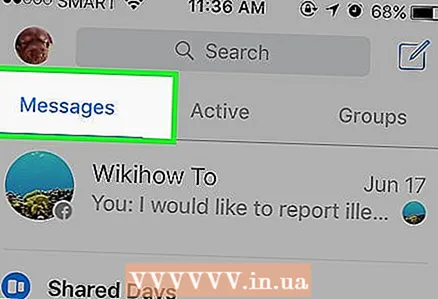 2 Κάντε κλικ στο κουμπί Μηνύματα. Στη λίστα στα αριστερά, βρείτε το κουμπί "Μηνύματα", κάντε κλικ σε αυτό. Θα ανοίξει το ιστορικό της αλληλογραφίας σας.
2 Κάντε κλικ στο κουμπί Μηνύματα. Στη λίστα στα αριστερά, βρείτε το κουμπί "Μηνύματα", κάντε κλικ σε αυτό. Θα ανοίξει το ιστορικό της αλληλογραφίας σας.  3 Βρείτε τη συνομιλία που θέλετε να διαγράψετε. Μετακινηθείτε στη λίστα μέχρι να τη βρείτε. Αγγίξτε παρατεταμένα ένα μήνυμα έως ότου ένα αναπτυσσόμενο μενού σας ζητήσει να αρχειοθετήσετε τη συνομιλία, να την επισημάνετε ως μη αναγνωσμένη ή να την ακυρώσετε. Κάντε κλικ στην επιλογή Αρχείο νήματος.
3 Βρείτε τη συνομιλία που θέλετε να διαγράψετε. Μετακινηθείτε στη λίστα μέχρι να τη βρείτε. Αγγίξτε παρατεταμένα ένα μήνυμα έως ότου ένα αναπτυσσόμενο μενού σας ζητήσει να αρχειοθετήσετε τη συνομιλία, να την επισημάνετε ως μη αναγνωσμένη ή να την ακυρώσετε. Κάντε κλικ στην επιλογή Αρχείο νήματος. - Το μήνυμα θα εξαφανιστεί από τη λίστα σας.
 4 Διαγραφή μηνύματος. Από επιτραπέζιο υπολογιστή, αποκτήστε πρόσβαση στα αρχειοθετημένα μηνύματα κάνοντας κλικ στο κουμπί Μηνύματα που βρίσκεται στην αριστερή πλευρά της σελίδας και επιλέξτε Αρχειοθετημένο από το μενού Περισσότερα.
4 Διαγραφή μηνύματος. Από επιτραπέζιο υπολογιστή, αποκτήστε πρόσβαση στα αρχειοθετημένα μηνύματα κάνοντας κλικ στο κουμπί Μηνύματα που βρίσκεται στην αριστερή πλευρά της σελίδας και επιλέξτε Αρχειοθετημένο από το μενού Περισσότερα. 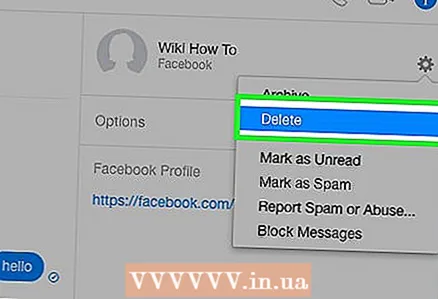 5 Επιλέξτε την αλληλογραφία που θέλετε. Από τη λίστα στα αριστερά, επιλέξτε τη συνομιλία από την οποία θέλετε να διαγράψετε το αρχειοθετημένο μήνυμα. Από το μενού Ενέργειες επιλέξτε Διαγραφή μηνύματος. Ένα πλαίσιο ελέγχου θα εμφανίζεται δίπλα σε κάθε μήνυμα.
5 Επιλέξτε την αλληλογραφία που θέλετε. Από τη λίστα στα αριστερά, επιλέξτε τη συνομιλία από την οποία θέλετε να διαγράψετε το αρχειοθετημένο μήνυμα. Από το μενού Ενέργειες επιλέξτε Διαγραφή μηνύματος. Ένα πλαίσιο ελέγχου θα εμφανίζεται δίπλα σε κάθε μήνυμα.  6 Ελέγξτε τα μηνύματα που θέλετε να διαγραφούν. Σημειώστε το πλαίσιο ελέγχου για να επιλέξετε ένα ή περισσότερα μηνύματα στη συνομιλία και, στη συνέχεια, κάντε κλικ στην επιλογή Διαγραφή στο κάτω μέρος της σελίδας.
6 Ελέγξτε τα μηνύματα που θέλετε να διαγραφούν. Σημειώστε το πλαίσιο ελέγχου για να επιλέξετε ένα ή περισσότερα μηνύματα στη συνομιλία και, στη συνέχεια, κάντε κλικ στην επιλογή Διαγραφή στο κάτω μέρος της σελίδας. - Λάβετε υπόψη ότι για να διαγράψετε ολόκληρη τη συνομιλία, πρέπει να επιλέξετε "Διαγραφή συνομιλίας" από το μενού "Ενέργεια" και όχι "Διαγραφή μηνυμάτων".
- Θα σας ζητηθεί να επιβεβαιώσετε τη διαγραφή. Εάν είστε σίγουροι για την πρόθεσή σας, κάντε κλικ στο "Διαγραφή μηνύματος".
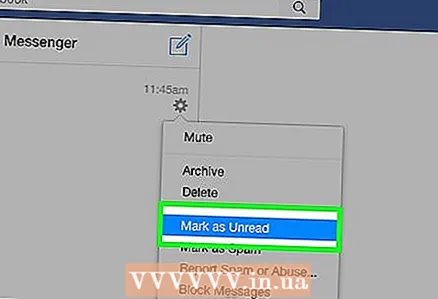 7 Αποσυμπιέστε τη συνομιλία. Εάν θέλετε να δείτε τη συνομιλία στο κινητό σας τηλέφωνο μετά τη διαγραφή ενός μηνύματος, τοποθετήστε τον δείκτη του ποντικιού πάνω του και κάντε κλικ στο μικρό βέλος "Unarchive" στα δεξιά. Η αλληλογραφία σας θα επιστρέψει στα εισερχόμενά σας.
7 Αποσυμπιέστε τη συνομιλία. Εάν θέλετε να δείτε τη συνομιλία στο κινητό σας τηλέφωνο μετά τη διαγραφή ενός μηνύματος, τοποθετήστε τον δείκτη του ποντικιού πάνω του και κάντε κλικ στο μικρό βέλος "Unarchive" στα δεξιά. Η αλληλογραφία σας θα επιστρέψει στα εισερχόμενά σας.
Συμβουλές
- Η αρχειοθέτηση σάς επιτρέπει να δείτε την αλληλογραφία αργότερα.
Προειδοποιήσεις
- Μόλις διαγραφεί ένα μήνυμα ή μια συνομιλία, δεν μπορεί να αποκατασταθεί.
- Η διαγραφή ενός μηνύματος ή συνομιλίας από τα εισερχόμενά σας δεν το διαγράφει από κανέναν στη συνομιλία.